Hoe de nieuwe Microsoft Snip Screen Capture Tool op Windows 10 te gebruiken
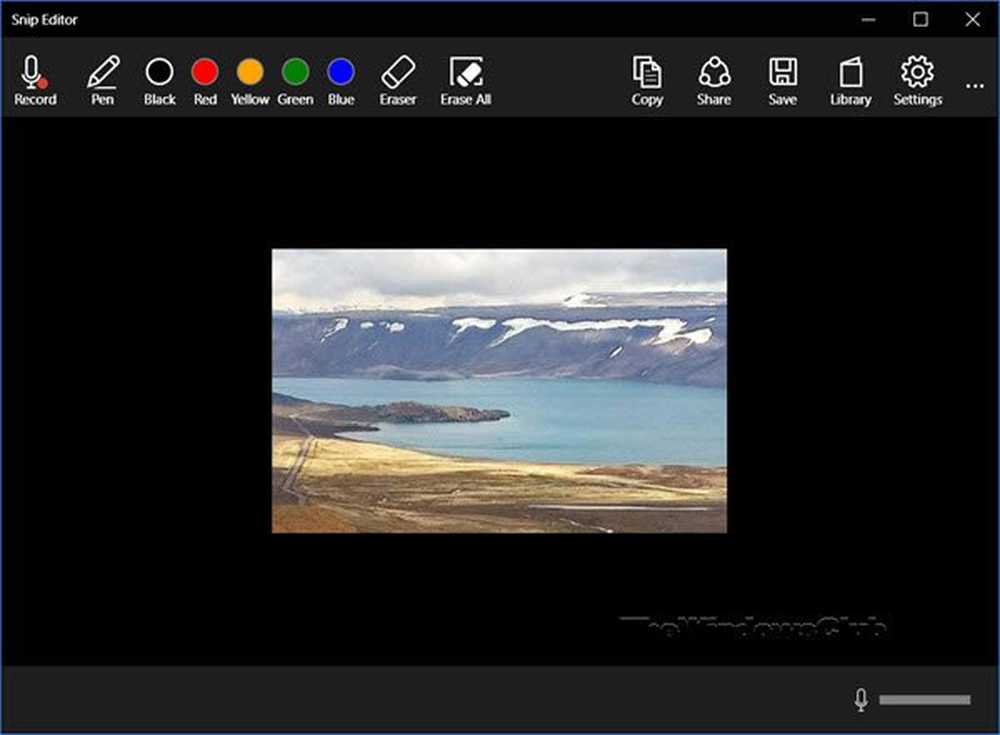
De nieuwste Office-tool van Microsoft zal een zegen zijn als het gaat om het regelmatig maken van screenshots. Microsoft Snip is een kwijl waardig hulpmiddel voor Windows 10 gebruikers zoals ikzelf voor wie het maken van een screenshot onderdeel is van het werk. Windows bevat de Snipping Tool maar Microsoft Snip is een verbeterde en een krachtigere tool voor schermafbeeldingen.
Microsoft Snip Screen Capture Tool
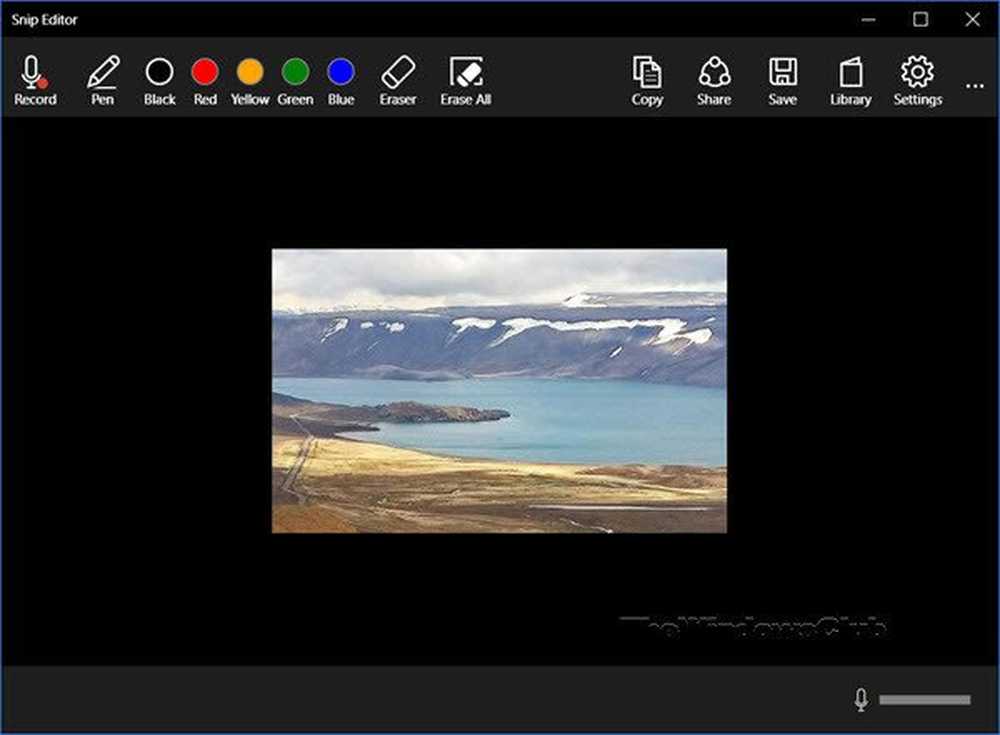
Zodra u Snip downloadt en installeert, ziet u dat het altijd op het scherm aanwezig is, zodat gebruikers vrijwel direct een opname kunnen maken. Je hebt toegang tot Snip via het zweefmenu dat zich in het bovenste midden van het scherm bevindt. Het hoofdmenu is verdeeld in drie primaire functies - Capture, Whiteboard en Camera.
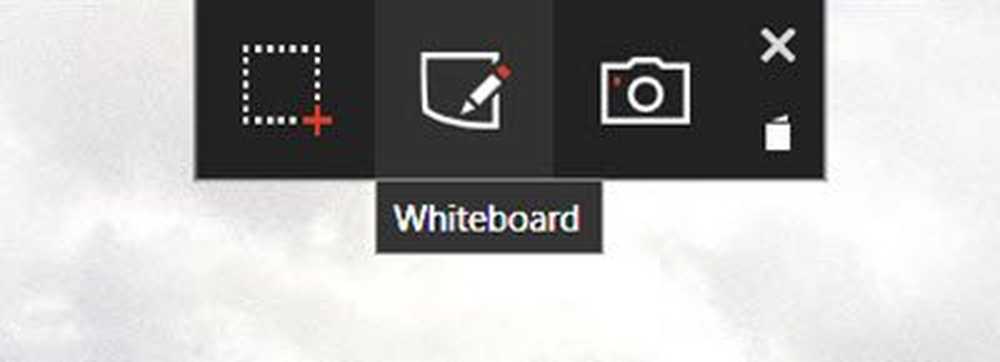
De Capture knop kan worden gebruikt om schermafbeeldingen te maken door de gewenste sectie bij te snijden of door het hele scherm vast te leggen door op Enter te drukken. Zodra de schermafbeelding is vastgelegd, navigeert Snip naar de Snip Editor, die uit verschillende hulpmiddelen bestaat om je screenshot beter en intuïtiever te maken.
De Record knop zal niet alleen de annotaties en de andere acties opnemen die u op de screenshot uitvoert, maar het kan ook uw stem opnemen waardoor wij beter kunnen uitleggen. Het scherm wordt standaard lokaal opgeslagen en kan ook via e-mail worden gedeeld.
Whiteboard is meer een uitgebreid verfgereedschap en het laat je je gedachten krabbelen en ze tegelijkertijd uitleggen via stemopname.
Last but not least is het Camera capture-knop, waarmee je gewoon je webcam inschakelt en waarmee je een foto van jezelf kunt maken. We moeten vaststellen dat de bewerkingsopties hetzelfde zijn voor Capture, Whiteboard en Camera.
Het nieuwe Snip-hulpmiddel is ongetwijfeld meer intuïtief en zit boordevol krachtige functies, die het naar een hoger niveau tillen dan in de gebruikelijke screenshot-tool. Dat gezegd hebbende, we hadden graag een optie gezien om het scherm op te nemen, ingebouwd in de Snip, iets dat lijkt op hoe Camtasia functioneert.
Microsoft Snip is nog steeds in bèta maar vergis je niet, het is niet zomaar een gewone screenshot-tool. Haal het hier.



